How can we help?
進貨/添加/調整庫存
想知道怎麼添加庫存嗎?添加庫存竟然不是在「庫存」頁面添加?!快來跟著這篇說明操作吧!
📖 在這篇你可以學到:
1. 如何添加庫存 (含:申請進貨單/確認進貨說明、進貨和調整庫存的用法差異說明)
2. 如何自訂產品狀態(如正常品/異常品等)
✅ 請先確認已完成產品同步
1. 如何添加庫存
waaship添加庫存的方式並非直接在「庫存」功能頁點擊加減調整庫存。為了精準控管庫存數目,讓進出貨有跡可循,waaship的進貨步驟如下:
- 「進貨」:直接點擊「進貨」功能頁,或在「庫存」功能頁>「添加庫存」進入「進貨」。
- 「新增進貨單」:手動新增進貨單或按照excel模板匯入,新增成功後進貨列表將出現剛才建立的進貨資訊,狀態為「待處理」。

- 「完成進貨」:進貨當日盤點產品,點擊「編輯」進入確認產品品項及狀態,確認無誤後點擊右上角「完成進貨」,狀態轉變為「完成」才算完成進貨。
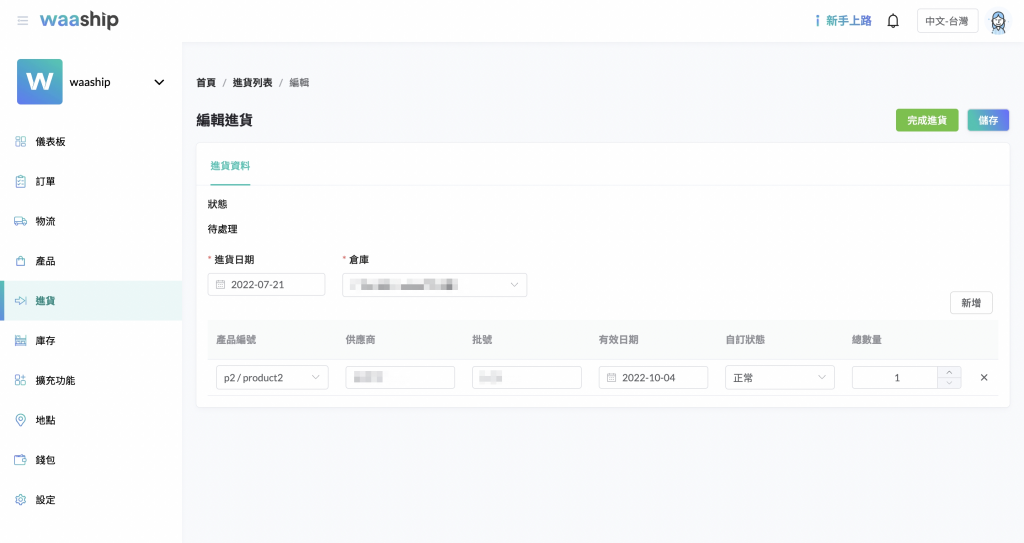
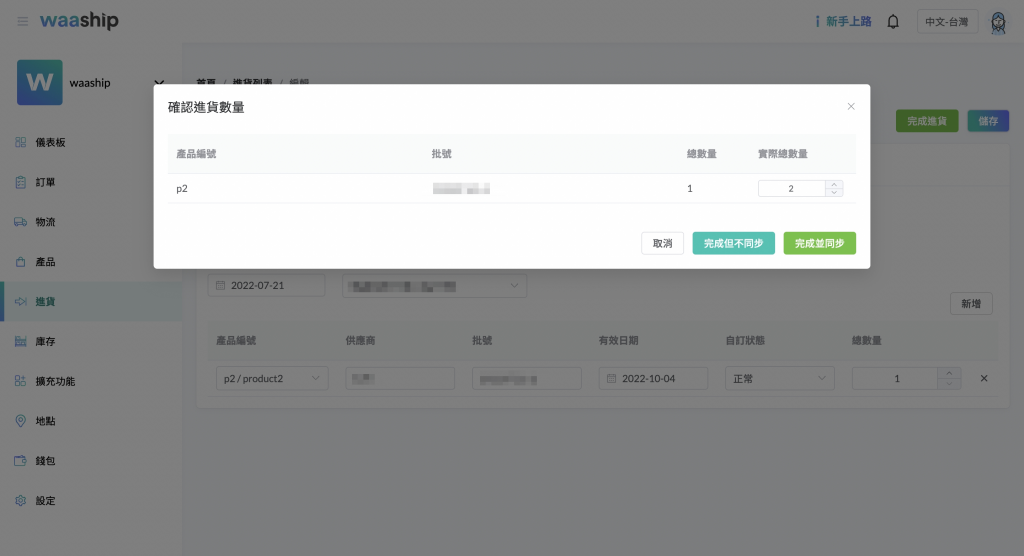
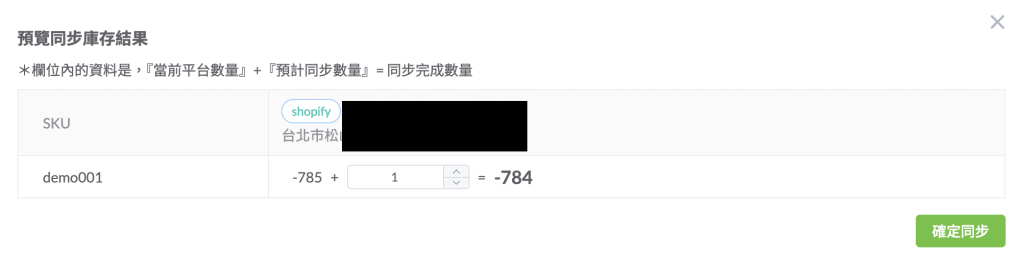

2. 如何自訂產品狀態
「進貨」功能頁>「商品狀態定義」>自訂狀態名稱及狀態描述>點擊「新增」按鈕。
3. 如何調整庫存
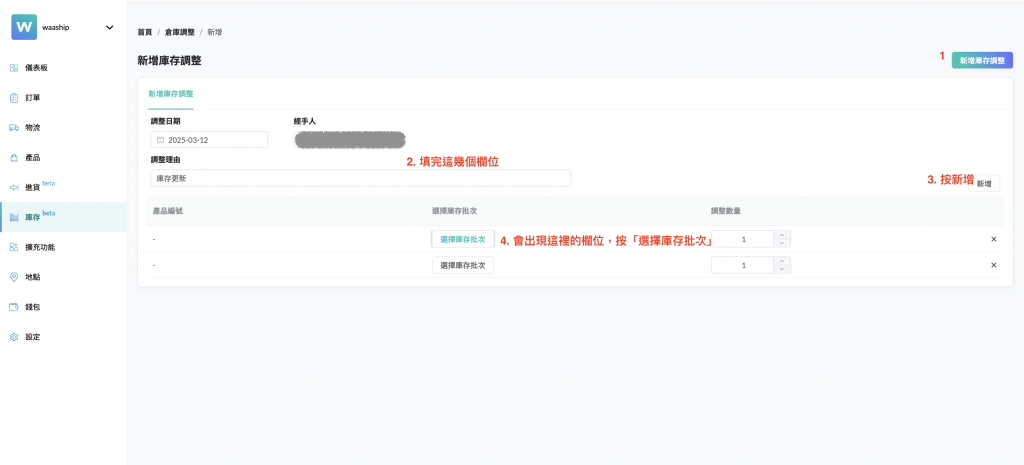
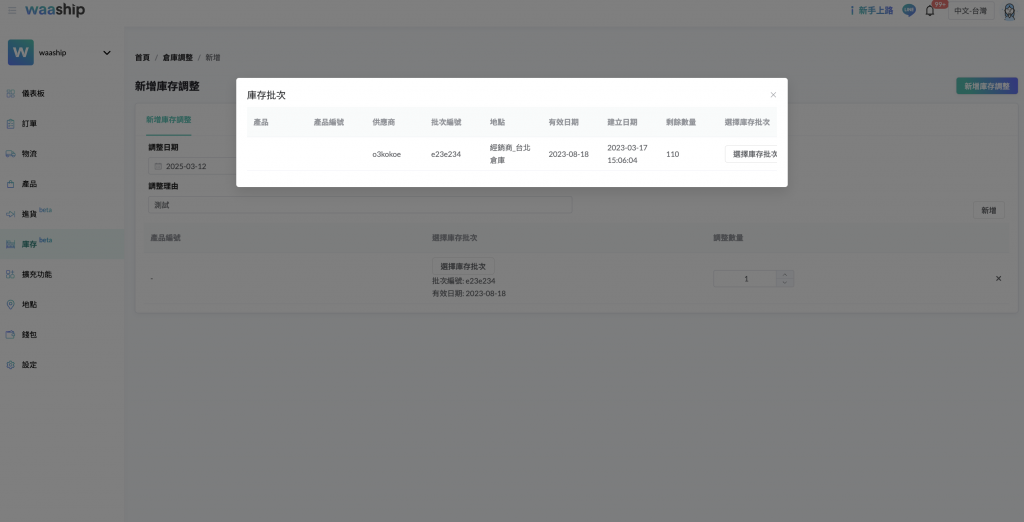
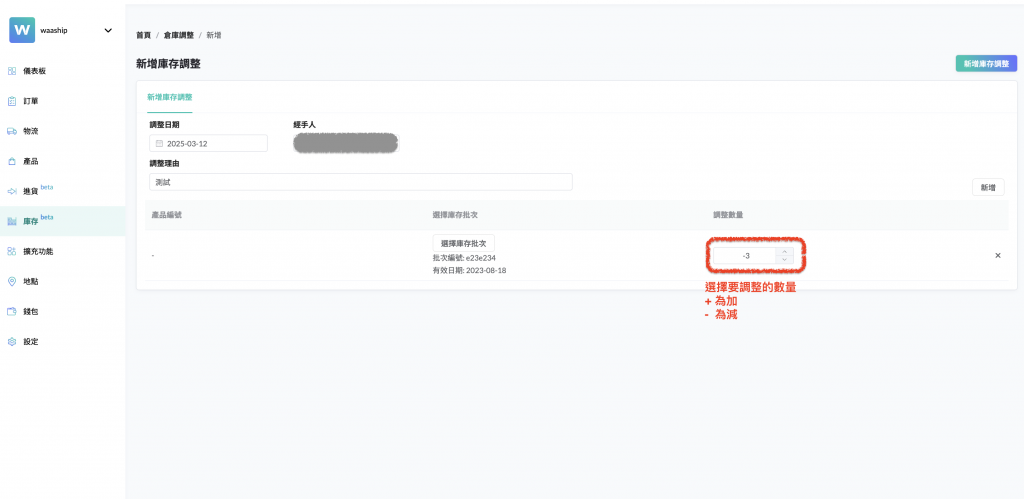
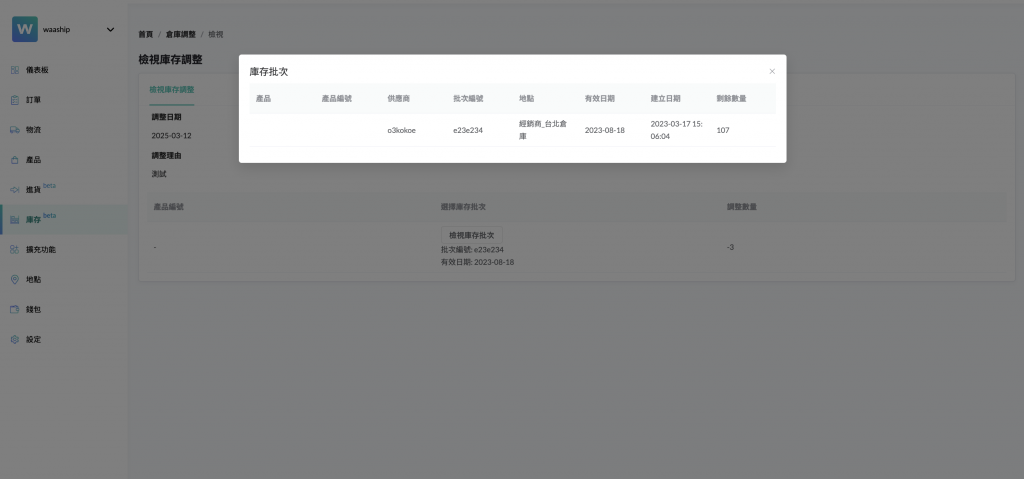
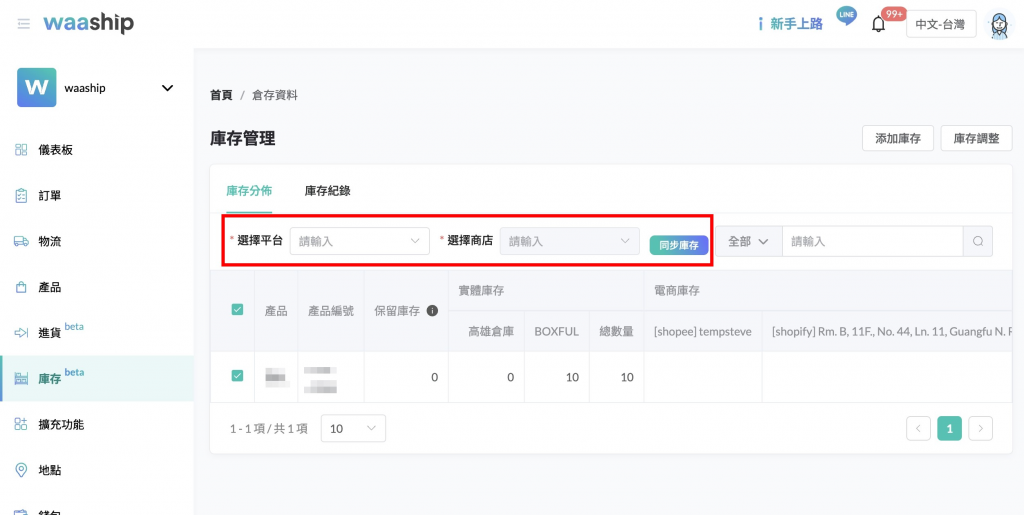
若「同步庫存」失敗,請確認是否平台有相關SKU、該SKU是否已在waaship產品完成地點設定。
🧑🏫 waaship小教室 👩🏫
進貨和調整庫存有什麼不同?不能透過庫存調整來添加庫存嗎?
💁🏻:以結果而言,您可以透過庫存調整來快速增減商品現有數量,但一旦商品多且複雜,便難以歸納庫存增減原因及預測叫貨時間,我們建議健康的庫存管理機制,以「進貨」為商品庫存入倉,而「庫存調整」則用以庫存盤點時,記錄盤差及調整庫存實際數字時使用。
常見問題
Q:跨平台如何同步庫存?
A:請參閱跨平台同步庫存